[送信先トレイ]アウトプットボタンを登録する
回覧文書の送信先となる相手側の受信用フォルダーを[送信先トレイ]アウトプットボタンに指定します。
相手側の受信用のフォルダーを指定するには、Desktop Browser画面のアウトプットバーに次のいずれかの操作で[送信先トレイ]アウトプットボタンを登録します。
メモ |
[送信先トレイ]アウトプットボタンの設定内容や表示設定は、必要に応じて変更できます。 [送信先トレイ]アウトプットボタンは複数個登録できます。 |
ドラッグ&ドロップで[送信先トレイ]アウトプットボタンを登録する
ドラッグ&ドロップでアウトプットバーに[送信先トレイ]アウトプットボタンを登録できます。ただし、ドラッグ&ドロップで登録する場合は、登録時に詳細な設定ができません。詳細な設定が必要な場合は、次を参照してください。
メモ |
ドラッグ&ドロップで[送信先トレイ]アウトプットボタンを登録すると、[送信先トレイの設定]の[文書の操作]は[移動する]が設定されます。 |
1.
次のいずれかのアイコンを、Desktop Browser画面のアウトプットバーにドラッグ&ドロップします。
共有フォルダー内に作成した相手側の受信用フォルダーのアイコン
共有フォルダー内に作成した相手側の受信用フォルダーに関連付けられたリンクファイル(*.lnk)のアイコン
[送信先トレイ]アウトプットボタンがアウトプットバーに登録されます。
メモ |
同じDesktopにあるマイトレイの受信用のフォルダーは、[送信先トレイ]アウトプットボタンに登録できません。 他のユーザーがマイトレイの受信用のフォルダーに設定していない共有フォルダーは、登録できますが、文書の回覧はできません。登録後、マイトレイの受信用のフォルダーに設定すると、文書の回覧ができるようになります。 [送信先トレイ]アウトプットボタンは、リボンやツールバーにも表示することができます。表示する手順については、次を参照してください。 |
詳細設定をして[送信先トレイ]アウトプットボタンを登録する
1.
[ファイル]メニュー > [ツール] > [アウトプットバーボタンの作成] > [送信先トレイ]を選択
または、アウトプットバーを右クリックして、[作成] > [送信先トレイ]を選択します。
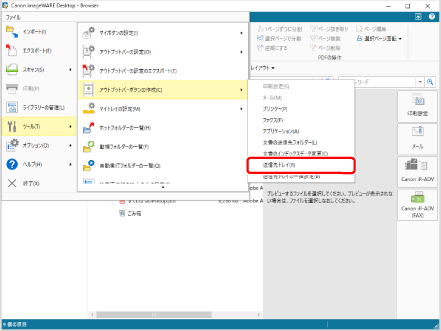
[送信先トレイの設定]が表示されます。
2.
[送信先トレイの設定]で、アウトプットバーに登録する相手側の受信用フォルダーを設定します。
[送信先トレイ]アウトプットボタンの詳細設定については、次を参照してください。
3.
[OK]をクリックします。
[送信先トレイ]アウトプットボタンがアウトプットバーの一番下に追加されます。
メモ |
[送信先トレイ]アウトプットボタンは、リボンやツールバーにも表示することができます。表示する手順については、次を参照してください。 |
複数の[送信先トレイ]アウトプットボタンを一括して登録する
メモ |
[送信先トレイの一括設定]を選択してアウトプットバーに[送信先トレイ]アウトプットボタンを登録した場合は、登録時に詳細な設定ができません。詳細な設定の変更が必要な場合は、次を参照してください。 |
1.
[ファイル]メニュー > [ツール] > [アウトプットバーボタンの作成] > [送信先トレイの一括設定]を選択
または、アウトプットバーを右クリックして、[作成] > [送信先トレイの一括設定]を選択します。
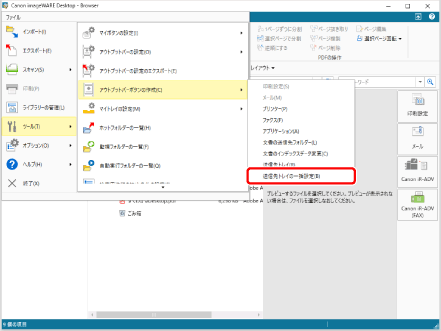
[送信先トレイの一括設定]が表示されます。
2.
[共有フォルダーのパス]に、相手側の受信用フォルダーが格納されているフォルダーのパスを入力します。
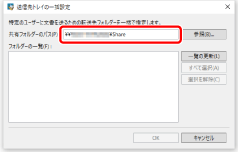
メモ |
[参照]をクリックして、相手側の受信用フォルダーが格納されているフォルダーを指定することもできます。 |
3.
[一覧の更新]をクリックします。
指定した共有フォルダー内にある相手側の受信用フォルダーが表示されます。
メモ |
すでにアウトプットバーに登録されている受信用フォルダーは表示されません。 |
4.
[送信先トレイ]アウトプットボタンに登録する相手側の受信用フォルダーにチェックマークを付けます。
メモ |
[すべて選択]をクリックすると、表示されているすべてのフォルダーにチェックマークが付きます。 [選択を解除]をクリックすると、フォルダーのチェックマークがすべて外れます。 |
5.
[OK]をクリックします。
選択した[送信先トレイ]アウトプットボタンがアウトプットバーの一番下から、順に追加されます。
メモ |
[送信先トレイ]アウトプットボタンは、リボンやツールバーにも表示することができます。表示する手順については、次を参照してください。 |